안녕하세요. 세상 모든 정보가 있는 곳 정보바다입니다. 오늘은 무료 사진 편집 프로그램 포토스케이프 다운로드 방법에 대해 알아보도록 하겠습니다. 이 포토스케이프는 무료로 사용이 가능하고 간단한 사진 편집을 하기에는 정말 최고의 사진 편집 프로그램이 라고 생각을 합니다.

저도 상당히 오랜 기간 사진편집프로그램으로 포토스케이프를 사용하고 있는데 정말 편리하게 사용을 하고 있습니다. 특히나 블로그를 운영하시는 분들에게는 정말 최고의 사진 편집 프로그램입니다. 유료 사진 편집 프로그램부터 시작해 많은 사진 편집 프로그램을 사용해보았지만 이 포토스케이프 만한 프로그램이 없는 거 같더라고요.

무료라고 해서 얕보시면 안됩니다. 상당히 많은 기능들이 존재하고 있습니다. 사진 편집하기에 정말 부족함 없이 사용하실 수가 있습니다. 물론 전문가가 처럼 정교하게 사진을 편집하기에는 무리가 있지만 그래도 블로그에 올리는 사진 정도는 편하게 사용이 가능합니다. 그리고 무엇보다 사용이 아주 간편합니다. 모두 한글로 되어 있고 보기도 편하게 되어있어 한 번씩만 보시면 충분히 사용하실 수가 있습니다. 포토샵 같은 경우에는 전문가가 사용하는 프로그램인 만큼 상당히 난도가 높지만 이 포토스케이프는 한두 번만 해보시면 충분히 하실 수 있는 프로그램입니다. 그럼 바로 다운로드 방법 알아보도록 하겠습니다.

먼저 검색사이트에서 포토스케이프를 검색 해주시면 되겠습니다. 그럼 포토스케이프 사이트가 나오게 되고 접속을 해주시면 되겠습니다.

그럼 위 사진 처럼 메인 화면이 나오게 됩니다. 메인화면에 보시면 아시겠지만 상당히 많은 기능들이 있습니다. 뷰어, 편집, GIF 등 다양하게 편집이 가능합니다. 본인이 필요한 기능 사용해주시면 되겠습니다. 메인 화면에서 상단 메뉴 중 무료 다운로드 버튼이 있습니다. 클릭해주시면 되겠습니다.

그럼 포토스케이프 3.7 다운로드가 보이실겁니다. 저는 두 번째 걸로 다운로드를 해주었습니다.

그럼 다음 화면이로 이동을 하게 됩니다. 여기서 포토스케이프 다운로드 눌러 주시면 다운로드가 됩니다. 복잡한 절차 없이 바로 다운로드가 가능합니다. 특히나 회원가입 로그인 없이 바로 다운로드가 되어 상당히 편리합니다.

다운로드가 완료되면 설치 파일을 실행시켜 주시면 되겠습니다. 그리고 설치 진행해주시면 되겠습니다.

설치가 완료 되면 포토스케이프를 열어 주시면 되겠습니다. 그럼 위 사진처럼 화면이 나오게 됩니다. 여기서 사진 편집을 눌러 들어가 주시면 되겠습니다.

그럼 이렇게 화면이 나오게 됩니다. 여기서 이제 본인이 편집할 사진을 가지고 와서 편집을 진행해주시면 되겠습니다. 기본적인 편집메뉴는 아래쪽에 위치하고 있습니다. 기본, 개체, 자르기, 도구 크게 네 가지 메뉴가 있는데 하나씩 눌러보시면 아시겠지만 상당히 쉽게 되어 있어 어렵지 않게 편집이 가능합니다.

그리고 위쪽에서 다양한 기능들이 존재하고 있으니 본인이 필요한 기능을 찾아 이용해주시면 되겠습니다. 저 같은 경우네는 블로그의 모든 이미지를 포토스케이프로 작업을 하고 있고 이 외에도 제안서 작업등을 할때에도 포토스케이프를 많이 사용하고 있습니다. 그만큼 작업이 편리하고 쉽기 때문입니다. 필요하신 분들이라면 꼭 한번 사용해보시기 바라겠습니다. 특히나 블로그를 운영하신다면 안 쓰실 이유가 없는 사진 편집 프로그램이라고 생각이 듭니다. 오늘은 무료 사진 편집 프로그램 포토스케이프 다운로드 방법에 대해 알아보았습니다. 도움이 되셨으면 좋겠습니다. 세상 모든 정보가 있는 곳 정보바다였습니다. 다음에 더 유익하고 알찬 정보로 찾아오도록 하겠습니다. 감사합니다.
2020/05/18 - [세상모든정보] - JPG 파일 PDF 파일로 변환하기 1분 완성



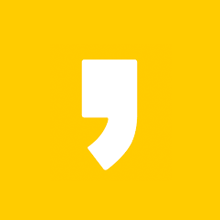




최근댓글